有的时候我们找的图片有白色的背景,放进我们要做的文件中就会很难看,怎么快速去掉白色背景呢?希望这篇文章能对大家有所帮助!

步骤
1、打开CDR软件,导入我们需要的图片。
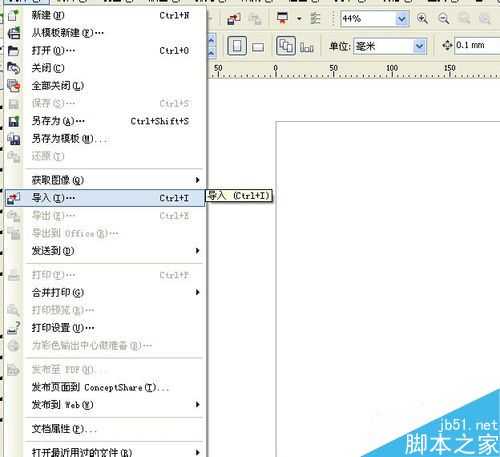
2、转换为位图,看一下颜色模式,需要印刷的转为CMYK。

3、为了方便观察,我们给它加上黑色的背景。

4、选择位图,颜色遮罩。
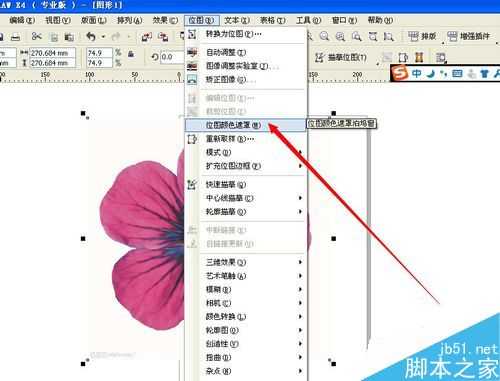
5、点击隐藏颜色按钮,就会把我们选定的颜色隐藏。
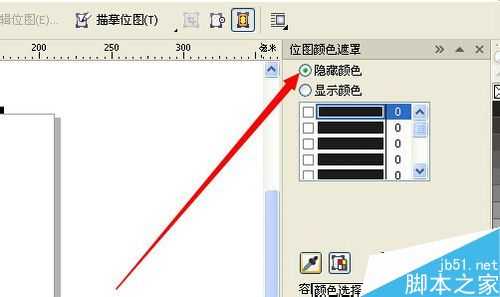
6、用吸管工具吸取我们不需要的白色的背景。
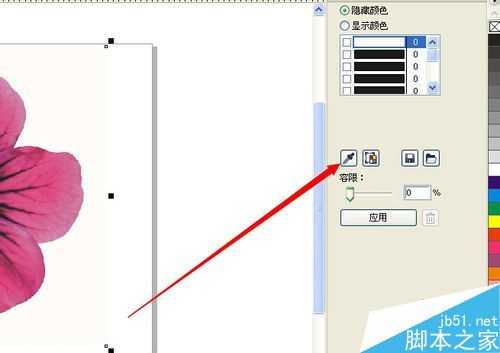
7、把容限调到百分之百,点击确定,这样白色背景就消失了。

以上就是CDR如何快速去掉图像的白色背景颜色方法介绍,操作很简单的,大家学会了吗?希望能对大家有所帮助!